خوردگی شکاف نیکل با تغییر شکل الکترود
معرفی
این مدل اصول اولیه خوردگی شکاف و چگونگی استفاده از یک مطالعه وابسته به زمان را برای شبیهسازی تغییر شکل الکترود نشان میدهد.
مدل به صورت دو بعدی است و داده های پلاریزاسیون واکنش خوردگی از مقاله عبدالسلام و دیگران گرفته شده است ( مرجع 1 ). مدل و نتایج مشابه یک مدل 1 بعدی توسط براکمن و دیگران است ( مراجعه 2 ).
این مدل اثرات حمل و نقل انبوه را در نظر نمی گیرد. برای درمان دقیق تر انتقال جرم در شکاف، به مثال مدل خوردگی آهن در محلول اسید استیک/استات سدیم مراجعه کنید.
تعریف مدل
سلول مدلسازیشده یک سلول آزمایشگاهی است ( شکل 1 )، که در آن یک شکاف با انتهای باز 10 میلیمتری، به عرض 0.3 میلیمتر، بین یک قطعه نیکل و یک ورق پلکسی گلاس ایجاد شده است.
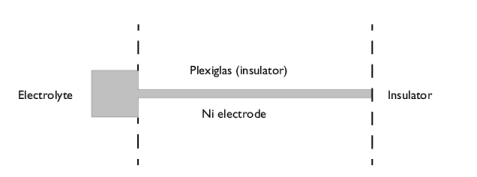
شکل 1: سلول الکتروشیمیایی برای آزمایشات خوردگی. ناحیه خاکستری هندسه مدل شده است.
داده های پلاریزاسیون برای یک الکترود نیکل مسطح به طور جداگانه اندازه گیری شده است، با نتایج نشان داده شده در شکل 2 در کتابخانه مواد خوردگی موجود است. منحنی پلاریزاسیون از دو بخش تشکیل شده است: ناحیه فعال، که در آن چگالی جریان با افزایش پلاریزاسیون آندی افزایش مییابد، و ناحیه غیرفعال، که در آن چگالی جریان کاهش مییابد یا با افزایش پلاریزاسیون ثابت میماند. الکترولیت مورد استفاده 1 MH 2 SO 4 است .
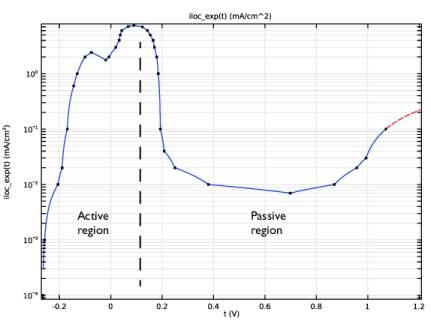
شکل 2: داده های قطبش برای واکنش الکترود نیکل برای اسکن پتانسیل در جهت فعال به غیرفعال.
یک الکترولیت با رسانایی بالا استفاده میشود و انتظار میرود چگالی جریان خوردگی نسبتاً کوچک باشد به طوری که میتوان توزیع جریان ثانویه را برای این سلول در نظر گرفت (اثرات انتقال جرم نیکل حل شده و سایر یونها نادیده گرفته میشوند). برای مدلسازی مشکل از رابط Corrosion, Secondary استفاده کنید.
هندسه سلول را با قرار دادن شکاف و مربع 2 میلی متری خارج از دهانه شکاف مدل کنید. از یک دامنه الکترولیت برای مدل سازی انتقال بار الکترولیت با رسانایی ثابت 0.184 S/m استفاده کنید.
برای مدلسازی تغییر شکل سطح نیکل، یک گره مرزی سطح الکترود اضافه کنید. از داده های قطبش تجربی برای سینتیک واکنش الکترود به عنوان یک چند جمله ای درون یابی استفاده کنید. پتانسیل الکترود را روی 0.3 ولت تنظیم کنید.
از یک شرط مرزی پتانسیل الکترولیت برای اعمال پتانسیل الکترولیت 0 ولت در امتداد سمت چپ ترین مرز استفاده کنید.
از شرط عایق پیش فرض برای تمام مرزهای دیگر استفاده کنید.
برای هندسه تغییر شکل یافته، در مرزهای غیر متحرک، مدل با مرز پیشفرض غیرشکل حل میشود. این مرزها همگی خطوط مستقیم هستند، بنابراین برای بهبود شکل تغییر شکل در گوشههای هندسه و همچنین برای کاهش اندازه مشکل، تنظیم شرط مرزی ویژگی را به صفر تغییر شکل عادی تغییر دهید.
مشکل را با استفاده از مطالعه زمان وابسته با مقداردهی اولیه حل کنید. این مطالعه شامل دو مرحله حلکننده است، یک مرحله راهاندازی فعلی ابتدا فقط برای پتانسیلها با استفاده از یک حلکننده ثابت حل میشود. مرحله دوم Time Dependent مشکل کامل را برای مدت زمان تعیین شده 50 ساعت حل می کند.
با توجه به شکل غیر یکنواخت داده های پلاریزاسیون، دو راه حل ممکن برای مسئله مدل شده وجود دارد: یک راه حل جریان بالا با تلفات اهمی فعال/بالا، و یک راه حل جریان پایین با تلفات اهمی فعال/کم. این مورد راهحل قبلی را در نظر میگیرد که میتوان با جارو کردن ولتاژ از قطبش کم در جهت فعال به غیرفعال یافت. (زمانی که چندین ریشه برای یک مشکل وجود دارد، مقادیر اولیه تعیین میکند که COMSOL به کدام ریشه همگرا میشود. حل پتانسیل پلاریزاسیون بالا به طور مستقیم برای این مدل منجر به راهحلی با سطح غیرفعال تقریباً یکنواخت، با چگالی جریان کم میشود). برای افزایش تدریجی ولتاژ پلاریزاسیون الکترود، از حل کننده کمکی در مرحله راه اندازی جریان استفاده کنید. دومین،
نتایج و بحث
شکل 3 پتانسیل الکترولیت و تغییر شکل الکترود را پس از 50 ساعت نشان می دهد. قسمت های الکترود خارج از شکاف به سختی تغییر شکل می دهند. تغییر شکل اصلی در محدوده 2 تا 5 میلی متر در شکاف رخ می دهد. در خارج از شکاف، در بخش عمده الکترولیت، افت پتانسیل کوچک است.
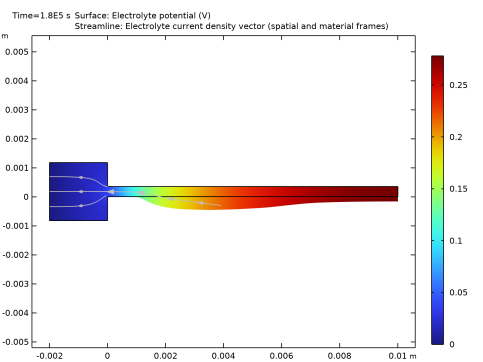
شکل 3: پتانسیل الکترولیت و هندسه تغییر شکل یافته پس از 50 ساعت.
شکل 4 چگالی جریان خوردگی را در طول سطح الکترود برای زمان های مختلف نشان می دهد. حداکثر در حدود x = 3.5 میلی متر یافت می شود. با افزایش زمان، اوج فعلی گسترش می یابد. دو اثر برای تغییر مشخصات چگالی جریان خوردگی به حساب میآیند: کاهش افت اهمی به دلیل باز شدن شکاف، و افزایش سطح موجود به دلیل تغییر انحنای الکترود.
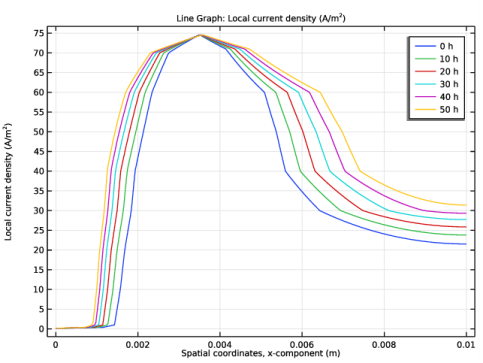
شکل 4: چگالی جریان خوردگی در امتداد سطح نیکل.
شکل 3 اختلاف پتانسیل بین پتانسیل الکتریکی در الکترود و پتانسیل الکترولیت را در امتداد سطح نیکل نشان می دهد. شکل نمودار پتانسیل، در ترکیب با داده های قطبش در شکل 2 ، پیک چگالی جریان خوردگی را که در شکل 4 مشاهده می شود، توضیح می دهد . با ورود جریان به شکاف، پتانسیل به دلیل تلفات اهمی جابجا می شود و واکنش خوردگی نیکل در نتیجه از ناحیه غیرفعال در منحنی پلاریزاسیون به سمت فعالیت بالاتر منتقل می شود و در نتیجه جریان های خوردگی بالاتری ایجاد می شود.
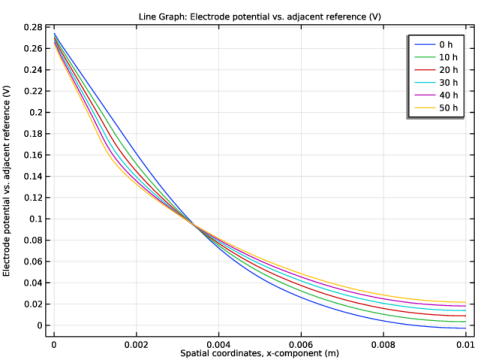
شکل 5: پتانسیل الکترود-الکترولیت در امتداد سطح نیکل.
در نهایت، شکل 6 تغییر شکل الکترود را در زمان های مختلف نشان می دهد.
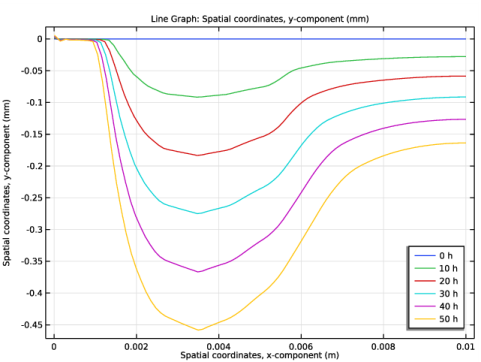
شکل 6: تغییر شکل الکترود در زمان های مختلف.
منابع
1. M. Abdulsalam and HW Pickering, “The Effect of Crevice-Opening Dimension on the Stability of Crevice Corrosion for Nickel in Sulfuric Acid,” J. Electrochemical Society , vol. 145، شماره 7، صفحات 2276-2284، 1998.
2. M. Brackman، CB Clemons، D. Golovaty، KL Kreider، GW Young، RS Lillard و J. Payer، “مدل سازی و شبیه سازی محاسباتی تکامل آسیب خوردگی شکافی،” کنفرانس خوردگی NACE، 2012 .
مسیر کتابخانه برنامه: Corrosion_Module/Crevice_and_Pitting_Corosion/crevice_corrosion_with_deformation
دستورالعمل های مدل سازی
از منوی File ، New را انتخاب کنید .
جدید
در پنجره جدید ، روی  Model Wizard کلیک کنید .
Model Wizard کلیک کنید .
مدل جادوگر
1 | در پنجره Model Wizard روی |
2 | در درخت Select Physics ، Electrochemistry>Corosion، Deformed Geometry>Corosion، Secondary را انتخاب کنید . |
3 | روی افزودن کلیک کنید . |
4 |
5 | در درخت Select Study ، Preset Studies for Selected Physics Interfaces>Time Dependent with Initialization را انتخاب کنید . |
6 |
تعاریف جهانی
با افزودن مقادیر برای پارامترهایی که در چندین مکان در مدل استفاده می شوند، شروع کنید.
پارامترهای 1
1 | در پنجره Model Builder ، در قسمت Global Definitions روی Parameters 1 کلیک کنید . |
2 | در پنجره تنظیمات برای پارامترها ، بخش پارامترها را پیدا کنید . |
3 | در جدول تنظیمات زیر را وارد کنید: |
نام | اصطلاح | ارزش | شرح |
V_pol | 0.3 [V] | 0.3 V | پتانسیل قطبش در مقابل SCE |
w | 0.35 [mm] | 3.5E-4m | عرض شکاف |
هندسه 1
اکنون هندسه را به صورت اتحاد یک مستطیل (شکاف) و یک مربع (بخشی از الکترولیت در خارج از شکاف) بسازید.
مستطیل 1 (r1)
1 | در نوار ابزار Geometry ، روی |
2 | در پنجره تنظیمات برای Rectangle ، بخش Size and Shape را پیدا کنید . |
3 | در قسمت متن Width ، 10[mm] را تایپ کنید . |
4 | در قسمت متن ارتفاع ، w را تایپ کنید . |
5 |
مربع 1 (مربع 1)
1 | در نوار ابزار هندسه ، روی |
2 | در پنجره تنظیمات مربع ، بخش Size را پیدا کنید . |
3 | در قسمت متن Side length ، 2[mm] را تایپ کنید . |
4 | قسمت Position را پیدا کنید . در قسمت متن x ، -2[mm] را تایپ کنید . |
5 | در قسمت متن y ، -1[mm]+w/2 را تایپ کنید . |
6 |
7 |
اتحادیه 1 (uni1)
1 | در نوار ابزار Geometry ، روی |
2 | هر دو شی ( sq1 و r1 ) را انتخاب کنید. |
3 | در پنجره تنظیمات برای Union ، بخش Union را پیدا کنید . |
4 | کادر تیک Keep interior borders را پاک کنید . |
5 |
مواد
از کتابخانه مواد خوردگی برای تنظیم سینتیک الکترود در سطح الکترود نیکل استفاده کنید.
مواد را اضافه کنید
1 | در نوار ابزار Home ، روی |
2 | به پنجره Add Material بروید . |
3 | در درخت، Corrosion>Elements>Ni در 1M H2SO4 (Anodic) را انتخاب کنید . |
4 | روی Add to Component در نوار ابزار پنجره کلیک کنید . |
مواد
نیکل در 1M H2SO4 (آندی) (mat1)
1 | در پنجره تنظیمات برای مواد ، قسمت انتخاب موجودیت هندسی را پیدا کنید . |
2 | از لیست سطح نهاد هندسی ، Boundary را انتخاب کنید . |
3 | فقط مرزهای 4 و 5 را انتخاب کنید. |
4 | در پنجره Model Builder ، Ni را در گره 1M H2SO4 (Anodic) (mat1) گسترش دهید. |
درون یابی 1 (iloc_exp)
1 | در پنجره Model Builder ، Component 1 (comp1)>Materials>Ni را در گره 1M H2SO4 (Anodic) (mat1)>Local current density (LCD) گسترش دهید ، سپس روی Interpolation 1 (iloc_exp) کلیک کنید . |
2 | در پنجره تنظیمات درون یابی ، روی |
3 | روی y-Axis Log Scale در نوار ابزار پنجره کلیک کنید . |
نمودار باید مانند شکل 2 باشد .
4 | در نوار ابزار Home ، روی |
توزیع جریان ثانویه (CD)
اکنون الکتروشیمی را تنظیم کنید. با انتخاب الکترود مرجع شروع کنید.
1 | در پنجره تنظیمات برای توزیع جریان ثانویه ، برای گسترش بخش فیزیک در مقابل پتانسیل الکترود مرجع مواد ، کلیک کنید . |
2 | از لیست، 0.241 V (SCE در مقابل SHE) را انتخاب کنید . |
الکترولیت 1
هدایت الکترولیت تعریف شده توسط کاربر را تنظیم کنید.
1 | در پنجره Model Builder ، در قسمت Component 1 (comp1)> Secondary Current Distribution (cd) روی Electrolyte 1 کلیک کنید . |
2 | در پنجره تنظیمات الکترولیت ، بخش الکترولیت را پیدا کنید . |
3 | از لیست σ l ، User defined را انتخاب کنید . در قسمت متن مرتبط، 0.184 [S/cm] را تایپ کنید . |
سطح الکترود 1
اکنون الکترود خوردگی را با استفاده از Electrode Surface Node تنظیم کنید.
1 | در نوار ابزار Physics ، روی |
2 | فقط مرزهای 4 و 5 را انتخاب کنید. |
3 | در پنجره تنظیمات برای سطح الکترود ، بخش وضعیت بالقوه فاز الکترود را پیدا کنید . |
4 | در فیلد متنی φ s ، V_pol را تایپ کنید . |
5 | برای گسترش بخش Dissolving-Depositing Species کلیک کنید . |
6 | در جدول تنظیمات زیر را وارد کنید: |
گونه ها | چگالی (KG/M^3) | جرم مولی (کیلوگرم بر مول) |
s1 | 8900 [kg/m^3] | 0.05869 [kg/mol] |
واکنش الکترود 1
چگالی جریان موضعی واکنش الکترود را روی مادهای از ماده که از دادههای پلاریزاسیون داخلی برای چند جملهای درونیابی استفاده میکند، تنظیم کنید.
1 | در پنجره Model Builder ، روی Electrode Reaction 1 کلیک کنید . |
2 | در پنجره تنظیمات برای واکنش الکترود ، بخش ضرایب استوکیومتری را پیدا کنید . |
3 | در قسمت متن n ، 2 را تایپ کنید . |
4 | در جدول ضرایب استوکیومتری برای گونه های انحلال-رسوب کننده: تنظیمات زیر را وارد کنید: |
گونه ها | ضریب استوکیومتری (1) |
s1 | 1 |
5 | بخش سینتیک الکترود را پیدا کنید . از لیست i loc,expr ، گزینه From material را انتخاب کنید . |
پتانسیل الکترولیت 1
پتانسیل الکترولیت را در سمت چپ ترین مرز صفر قرار دهید.
1 | در نوار ابزار Physics ، روی |
2 | فقط مرز 1 را انتخاب کنید. |
چند فیزیک
مرز بدون تغییر شکل 1 (ndbdg1)
در زیر یک محدودیت قویتر (نسبت به شرط پیشفرض) برای دیوارهای مسطح غیر رسوبگذاری اعمال میکند تا یک حرکت مرزی صفر را در جهت عادی اعمال کند.
1 | در پنجره Model Builder ، در قسمت Component 1 (comp1)>Multiphysics روی Nondeforming Boundary 1 (ndbdg1) کلیک کنید . |
2 | در پنجره تنظیمات برای Nondeforming Boundary ، قسمت Nondeforming Boundary را پیدا کنید . |
3 | از لیست شرایط مرزی ، جابجایی نرمال صفر را انتخاب کنید . |
مش 1
اکنون مدل برای حل آماده است. از مش با وضوح مش بسیار ظریف در امتداد سطح الکترود شکاف استفاده کنید.
اندازه
در پنجره Model Builder ، در قسمت Component 1 (comp1) روی Mesh 1 راست کلیک کرده و Edit Physics-Induced Sequence را انتخاب کنید .
سایز 1
1 | در پنجره Model Builder ، روی Free Triangular 1 کلیک راست کرده و Size را انتخاب کنید . |
2 | در پنجره تنظیمات برای اندازه ، قسمت انتخاب موجودیت هندسی را پیدا کنید . |
3 | از لیست سطح نهاد هندسی ، Boundary را انتخاب کنید . |
4 | فقط مرز 5 را انتخاب کنید. |
5 | بخش اندازه عنصر را پیدا کنید . از لیست از پیش تعریف شده ، Extremely fine را انتخاب کنید . |
6 |
مطالعه 1
با توجه به شکل غیر یکنواخت داده های پلاریزاسیون، دو راه حل برای این مشکل وجود دارد: یکی با تلفات اهمی فعال/کم (جریان کم)، و دیگری با تلفات اهمی فعال/بالا (جریان زیاد). حل کننده پیش فرض را با افزودن یک جارو کمکی با ادامه مرحله اولیه سازی ویرایش کنید. این اطمینان حاصل می کند که راه حل جریان بالا برای حل خواهد شد.
مرحله 1: راه اندازی توزیع فعلی
1 | در پنجره Model Builder ، در بخش مطالعه 1 ، روی مرحله 1: راهاندازی توزیع فعلی کلیک کنید . |
2 | در پنجره تنظیمات برای راهاندازی توزیع فعلی ، بخش تنظیمات مطالعه را پیدا کنید . |
3 | از لیست نوع توزیع فعلی ، ثانویه را انتخاب کنید . |
4 | برای گسترش بخش Study Extensions کلیک کنید . کادر بررسی جارو کمکی را انتخاب کنید . |
5 |
6 | در جدول تنظیمات زیر را وارد کنید: |
نام پارامتر | لیست مقادیر پارامتر | واحد پارامتر |
V_pol (پتانسیل قطبش در مقابل SCE) | محدوده (-0.2،0.1،0.3) | V |
مرحله 2: وابسته به زمان
1 | در پنجره Model Builder ، روی Step 2: Time Dependent کلیک کنید . |
2 | در پنجره تنظیمات مربوط به زمان وابسته ، قسمت تنظیمات مطالعه را پیدا کنید . |
3 | در قسمت متن زمان خروجی ، محدوده (0,10*3600,50*3600) را تایپ کنید . |
4 | در نوار ابزار صفحه اصلی ، |
نتایج
یک نمودار 2 بعدی از پتانسیل الکترولیت و تغییر شکل به طور پیش فرض ایجاد می شود ( شکل 3 ). چارچوب لبه های مجموعه داده را به هندسه تغییر دهید تا طرح کلی هندسه اصلی (تغییر نشده) را در شکل نشان دهید.
پتانسیل الکترولیت (cd)
1 | در پنجره Model Builder ، در بخش Results ، روی Electrolyte Potential (cd) کلیک کنید . |
2 | در پنجره Settings for 2D Plot Group ، قسمت Plot Settings را پیدا کنید . |
3 | از لیست فریم ، هندسه (Xg، Yg، Zg) را انتخاب کنید . |
4 |
5 | در نوار ابزار Electrolyte Potential (cd) ، روی |
گروه طرح 1 بعدی 6
نمودار چگالی جریان خوردگی را به روش زیر ایجاد کنید:
در نوار ابزار صفحه اصلی ، روی  Add Plot Group کلیک کنید و 1D Plot Group را انتخاب کنید .
Add Plot Group کلیک کنید و 1D Plot Group را انتخاب کنید .
نمودار خطی 1
1 | روی 1D Plot Group 6 کلیک راست کرده و Line Graph را انتخاب کنید . |
2 | فقط مرز 5 را انتخاب کنید. |
3 | در پنجره تنظیمات برای نمودار خط ، روی Replace Expression در گوشه سمت راست بالای بخش y-Axis Data کلیک کنید . از منو، جزء 1 (comp1)> توزیع جریان ثانویه> سینتیک الکترود > cd.iloc_er1 – چگالی جریان محلی – A/m² را انتخاب کنید . |
4 | قسمت x-Axis Data را پیدا کنید . از لیست Parameter ، Expression را انتخاب کنید . |
5 | در قسمت Expression text، x را تایپ کنید . |
6 | برای گسترش بخش Legends کلیک کنید . تیک Show legends را انتخاب کنید . |
7 | از لیست Legends ، ارزیابی شده را انتخاب کنید . |
8 | در قسمت متن Legend ، eval(t,h) h را تایپ کنید . |
9 | در نوار ابزار 1D Plot Group 6 ، روی |
گروه طرح 1 بعدی 6
طرح را کپی کرده و عبارت را در طرح جدید تغییر دهید. این یک نمودار از اختلاف پتانسیل الکترود-الکترولیت ایجاد می کند.
گروه طرح 1 بعدی 7
در پنجره Model Builder ، در زیر Results روی 1D Plot Group 6 کلیک راست کرده و Duplicate را انتخاب کنید .
نمودار خطی 1
1 | در پنجره Model Builder ، گره 1D Plot Group 7 را گسترش دهید ، سپس روی Line Graph 1 کلیک کنید . |
2 | در پنجره تنظیمات برای نمودار خط ، روی Replace Expression در گوشه سمت راست بالای بخش y-Axis Data کلیک کنید . از منو، Component 1 (comp1)>Secondary Current Distribution>cd.Evsref – الکترود پتانسیل در مقابل مرجع مجاور – V را انتخاب کنید . |
3 | در نوار ابزار 1D Plot Group 7 ، روی |
گروه طرح 1 بعدی 7
در نهایت، طرح را کپی کرده و دوباره عبارت را تغییر دهید تا نمودار تغییر شکل برای زمان های مختلف ایجاد شود.
گروه طرح 1 بعدی 8
در پنجره Model Builder ، در زیر Results روی 1D Plot Group 7 کلیک راست کرده و Duplicate را انتخاب کنید .
نمودار خطی 1
1 | در پنجره Model Builder ، گره 1D Plot Group 8 را گسترش دهید ، سپس روی Line Graph 1 کلیک کنید . |
2 | در پنجره تنظیمات برای نمودار خط ، بخش y-Axis Data را پیدا کنید . |
3 | در قسمت متن Expression ، y را تایپ کنید . |
4 | از لیست واحد ، mm را انتخاب کنید . |
گروه طرح 1 بعدی 8
1 | در پنجره Model Builder ، روی 1D Plot Group 8 کلیک کنید . |
2 | در پنجره تنظیمات برای گروه طرح 1 بعدی ، قسمت Legend را پیدا کنید . |
3 | از لیست موقعیت ، پایین سمت راست را انتخاب کنید . |
4 | در نوار ابزار 1D Plot Group 8 ، روی |
چگالی جریان خوردگی
در صورت تمایل، نامهای توصیفی بیشتری به گرههای گروه نمودار بدهید:
1 | در پنجره Model Builder ، روی 1D Plot Group 6 کلیک راست کرده و Rename را انتخاب کنید . |
2 | در کادر محاورهای Rename 1D Plot Group ، Corrosion Current Density را در قسمت متن برچسب جدید تایپ کنید . |
3 | روی OK کلیک کنید . |
پتانسیل الکترود
1 | در پنجره Model Builder ، روی 1D Plot Group 7 کلیک راست کرده و Rename را انتخاب کنید . |
2 | در کادر گفتگوی Rename 1D Plot Group ، Electrode Potential را در قسمت متن برچسب جدید تایپ کنید . |
3 | روی OK کلیک کنید . |
شکل الکترود
1 | در پنجره Model Builder ، روی 1D Plot Group 8 کلیک راست کرده و Rename را انتخاب کنید . |
2 | در کادر محاورهای Rename 1D Plot Group ، شکل Electrode Shape را در قسمت متن برچسب جدید تایپ کنید . |
3 | روی OK کلیک کنید . |




